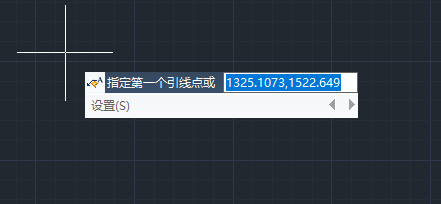CAD软件如何进行引线标注
2020-07-01
5729
今天的CAD教程我们来给CAD制图初学入门者介绍一下CAD软件如何进行引线标注?想跟着学习的小伙伴可以去浩辰CAD下载中心免费安装一个浩辰CAD绘图软件来跟着操作。CAD软件如何进行引线标注?命 令 行: Leader 创建连接注释与几何特征的引线。命令执行过程中主要系统提示说明如下: 注释(A) 在引线的末端插入注释。注释可以是单行文字也可以是多行文字,包含形位公差的特征控制框或块。在命令行提示下输入文字,这些文字内容会自动放置在引线的末端。输入文字后按 ENTER 键结束命令前,将不断重复提示输入其他文字行,直到按两次 ENTER 键结束命令为止。 公差选择此选项后,将打开“几何公差”对话框,在该对话框中创建基准标识符和基准标注注释。 复制复制文字、多 行文字对象、带形位公差的特征控制框或块,并且将副本连接到引线的末端。副本与引线是相关联的,因此如果复制的对象移动,引线末端也将随之移动。 钩线的显示取决于被复制的对象。 块在引线末端插入块。块参照插入到引线端点的偏移处,并与该引线发生关联,即如果引线端点发生移动,则块随之一起移动。 无不给引线添加任何注释而终止命令。 格式(F)控制绘制引线的方式以及引线是否带有箭头。以上的CAD教程,就是今天小编使用浩辰CAD绘图软件来帮CAD制图初学入门的小伙伴解决的问题:CAD软件如何进行引线标注?大家赶紧学习吧!